centos 8下载安装教程
wishofAI 2024-08-26 09:37:01 阅读 85
下载镜像源【不推荐阿里云镜像源,其缺失gcc环境】
清华云:Index of /centos-vault/8.5.2111/isos/x86_64/ | 清华大学开源软件镜像站 | Tsinghua Open Source Mirror网易云:Index of /centos/8-stream/isos/x86_64/ (163.com)有boot跟dvd两个版本,boot为在线下载,dvd为离线下载,完整文件大小是10GB,根据自己情况选择
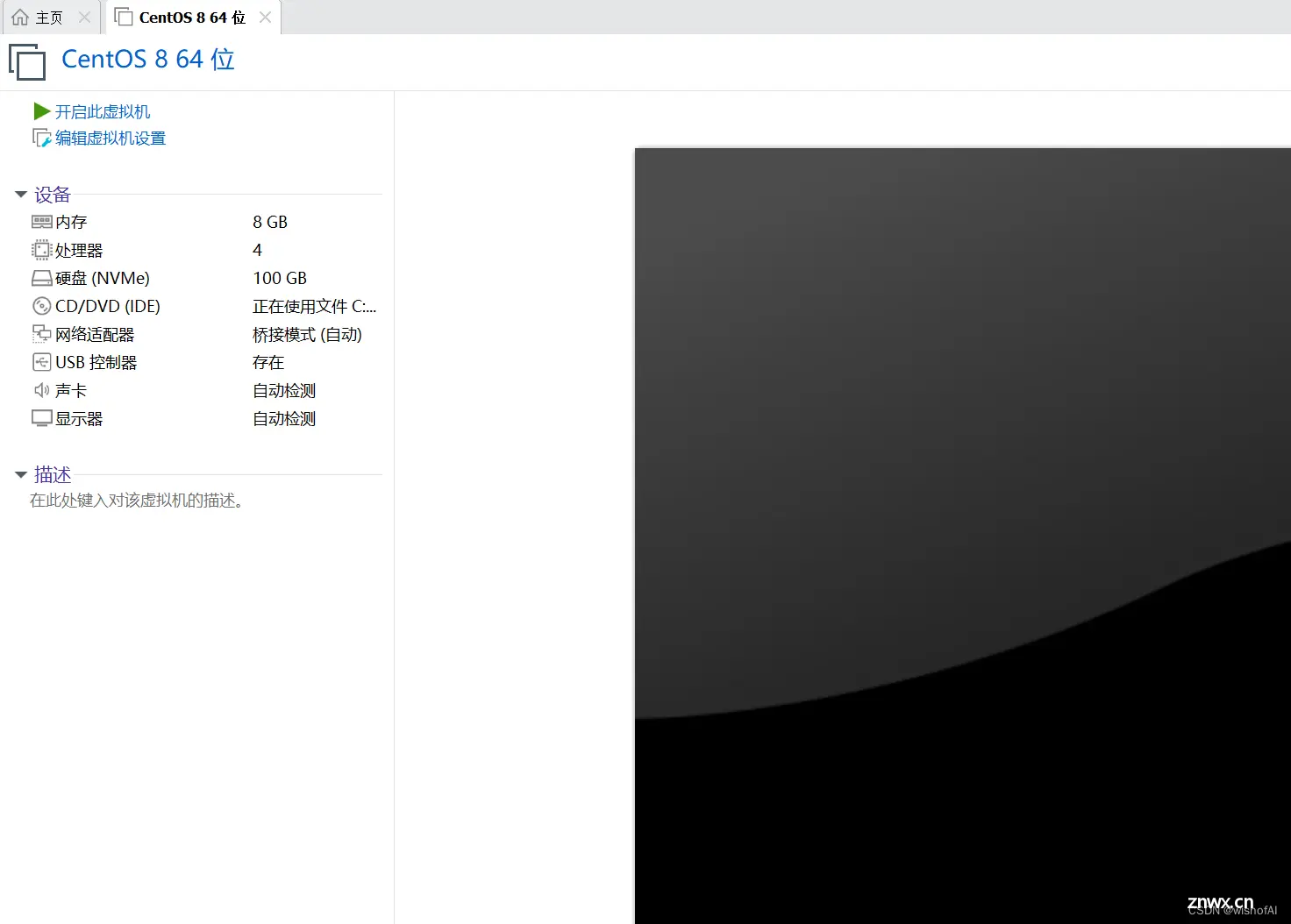
安装CentOS 8
【文件】----->;【新建虚拟机】(快捷键:Ctrl+N)
【典型】---->【下一步】
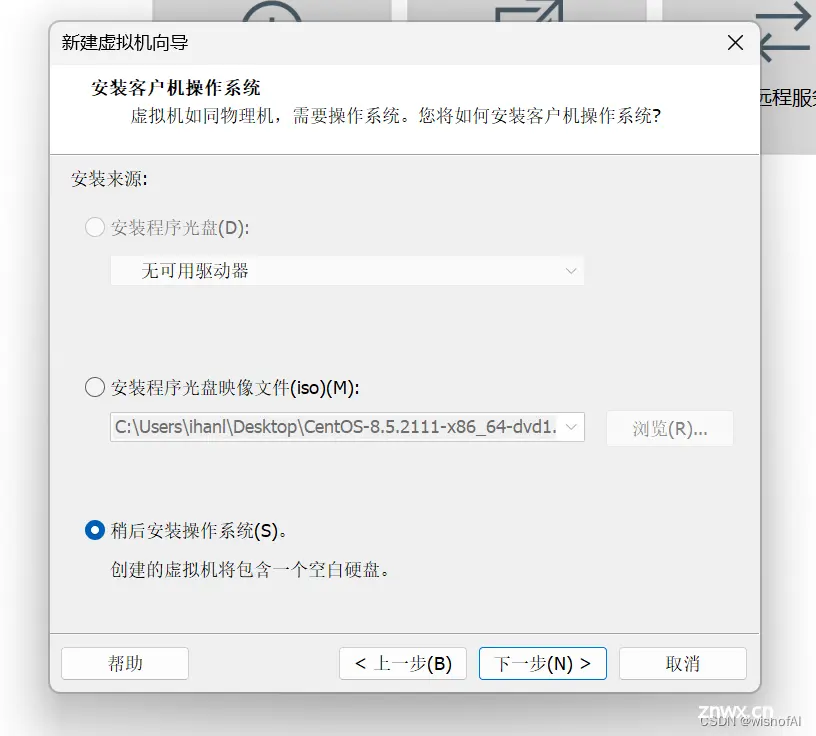
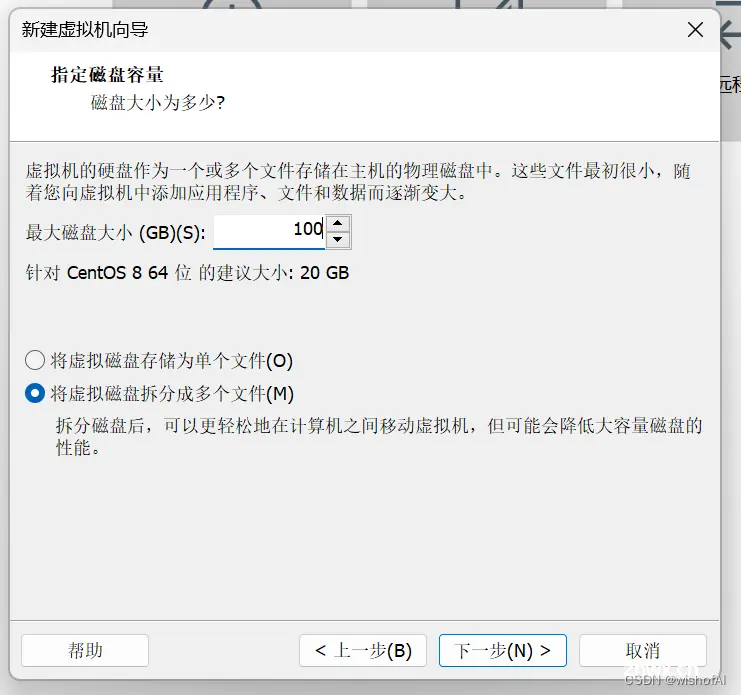
【操作系统】--->;【Linux】--->【版本】-->【CentOS 8 64位】---->【下一步】
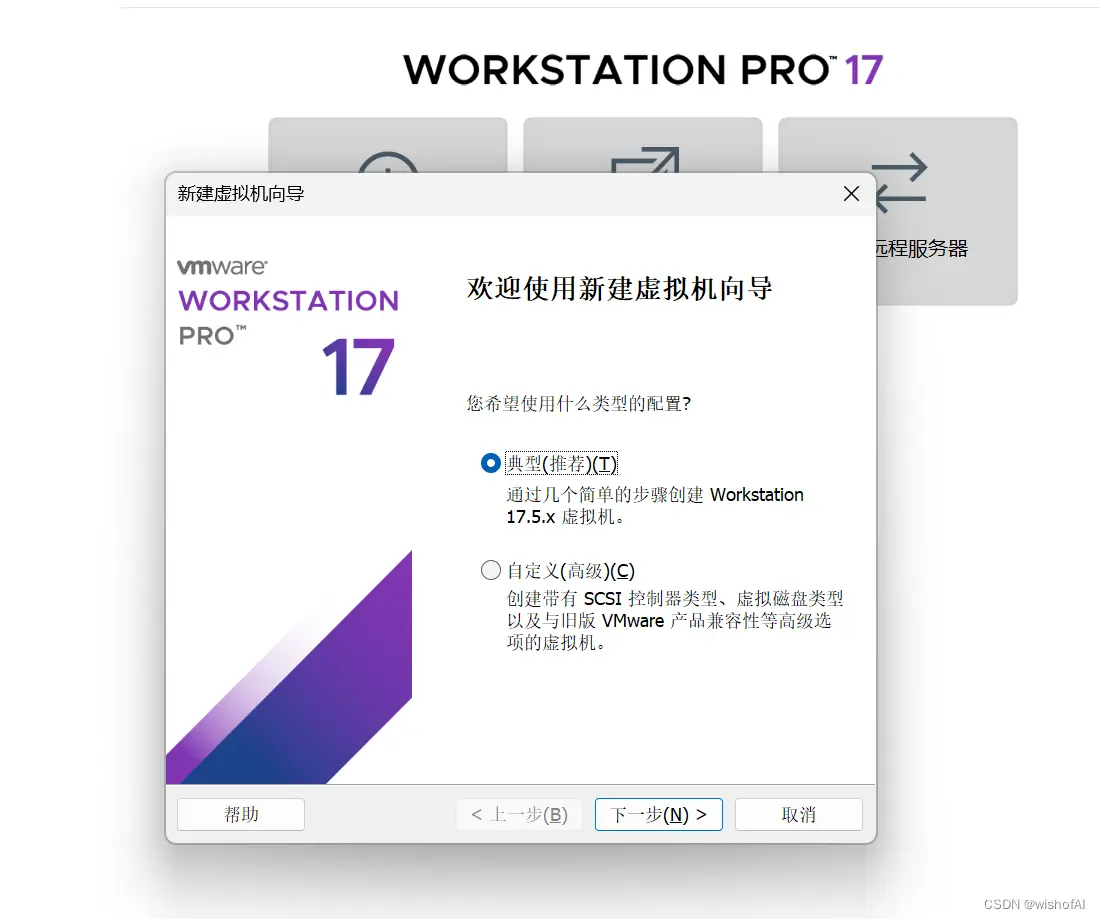
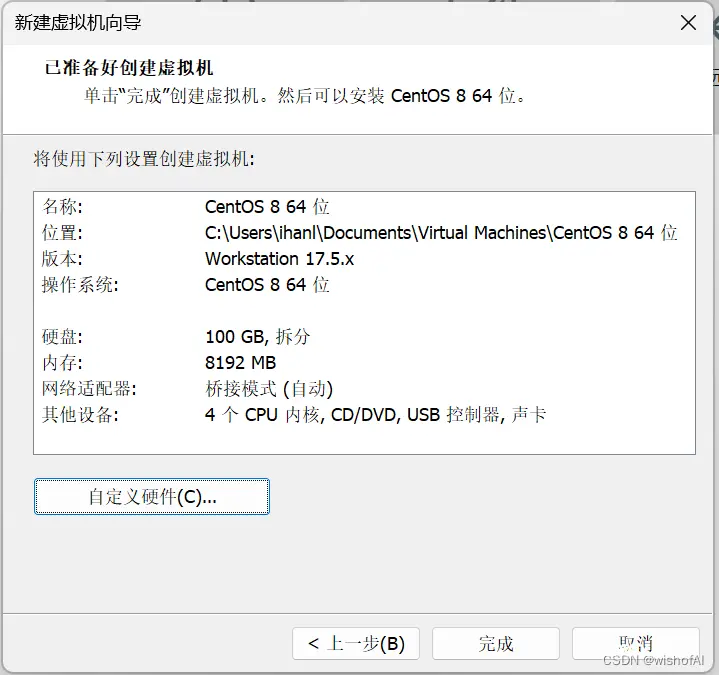
【设置默认磁盘大小(结合实际需要)】--->;【拆分为多个文件】--->【下一步】
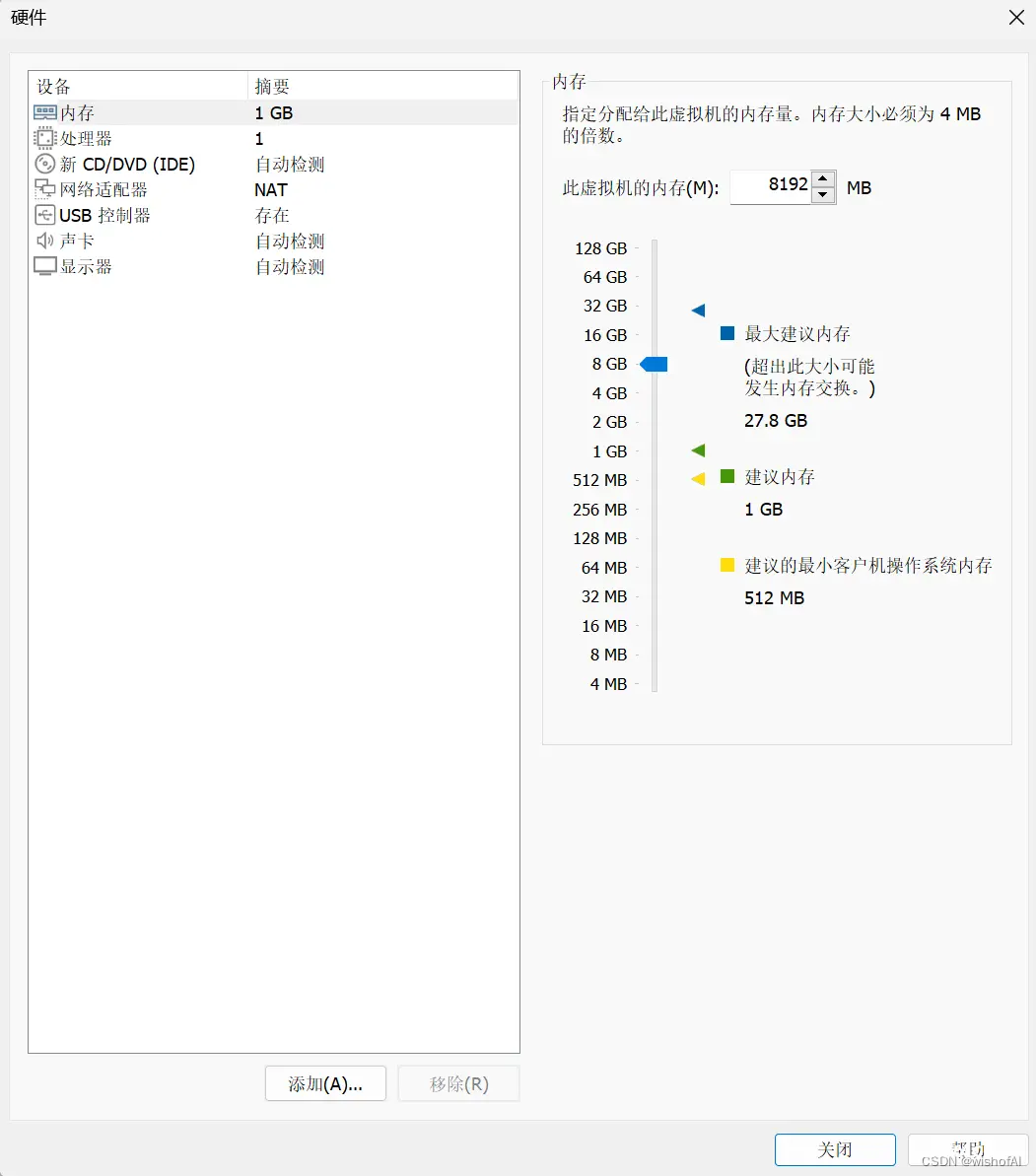
打开【自定义硬件】
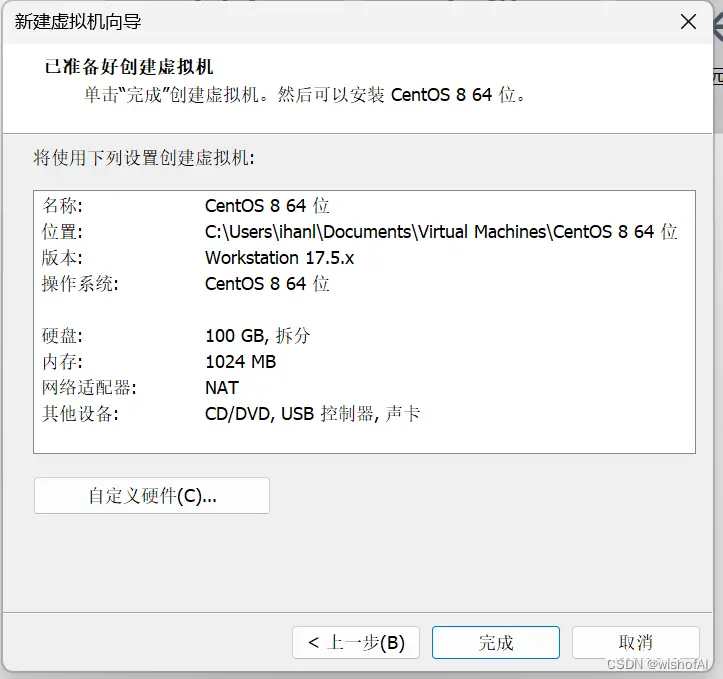
【内存】:以实际运行的模型大小为主
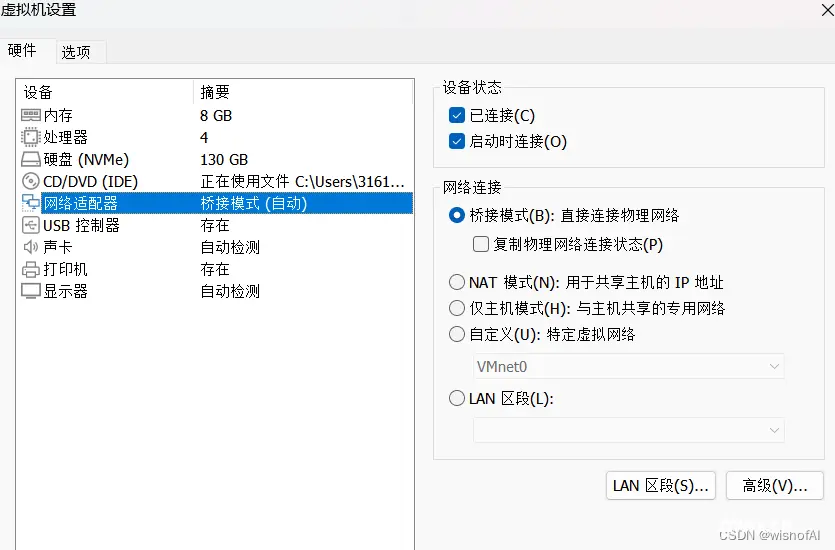
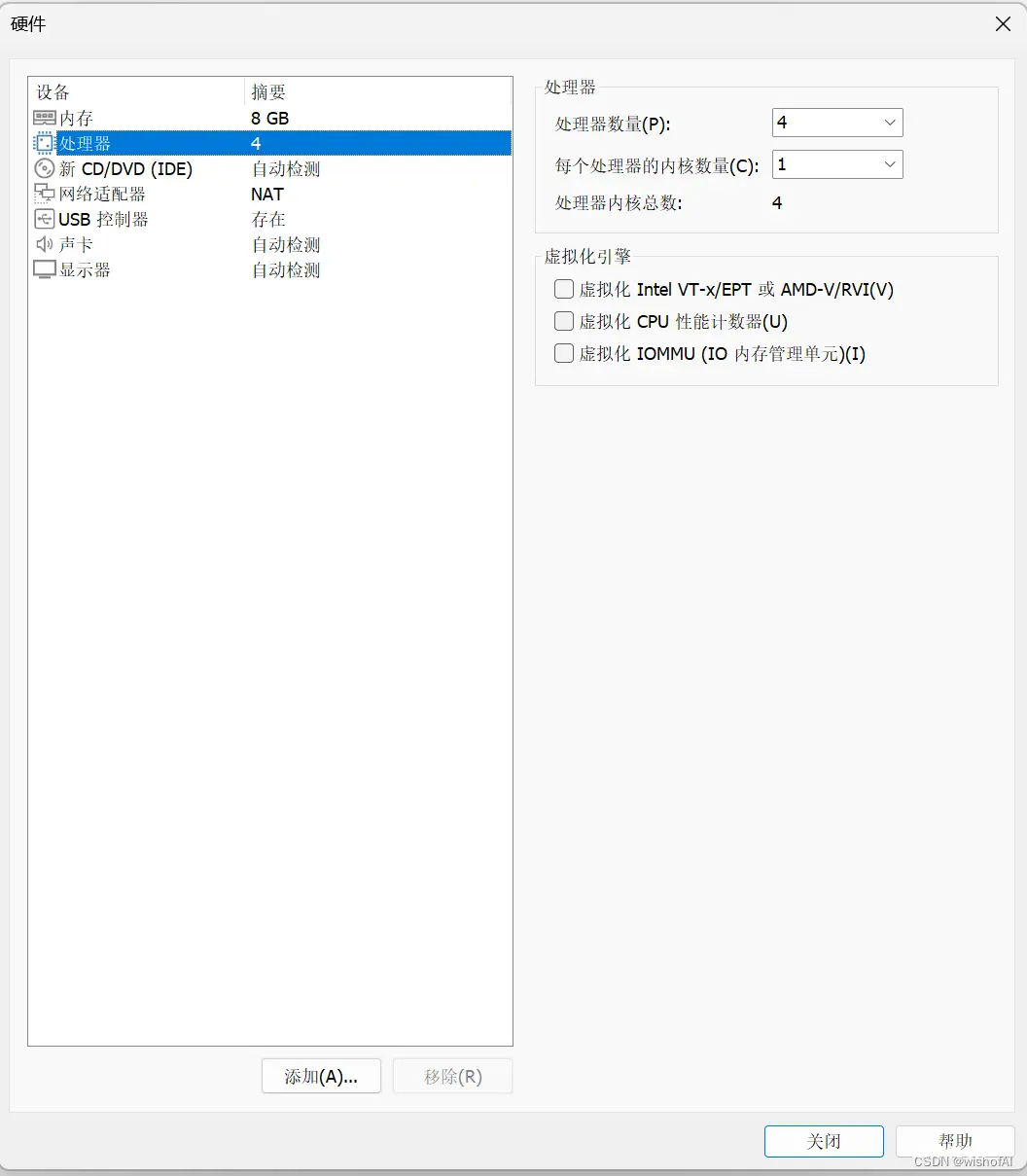
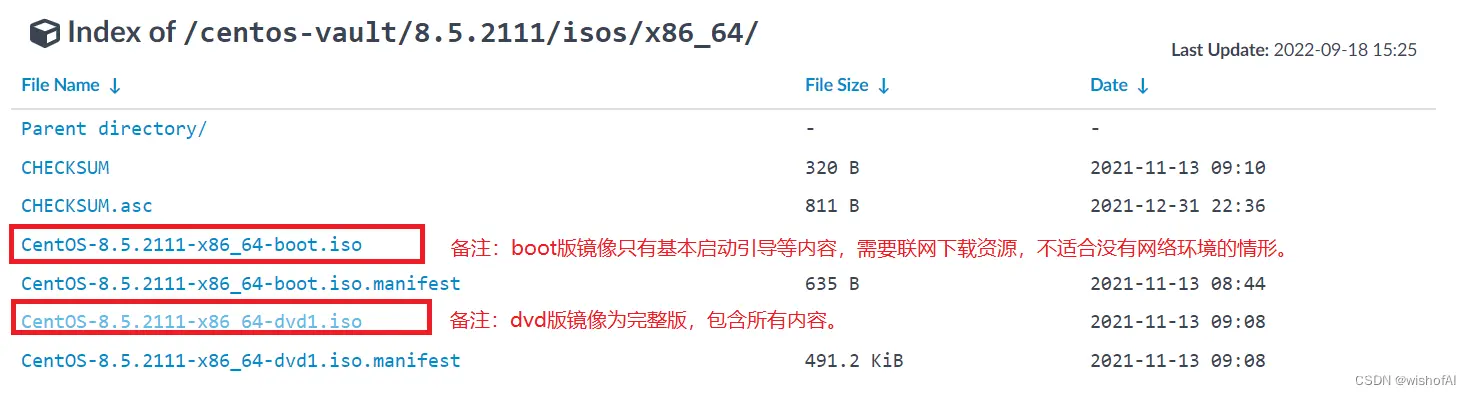
【新CD/DVD(IDE)】--->;【连接】--->【使用ISO映像文件】--->【关闭】
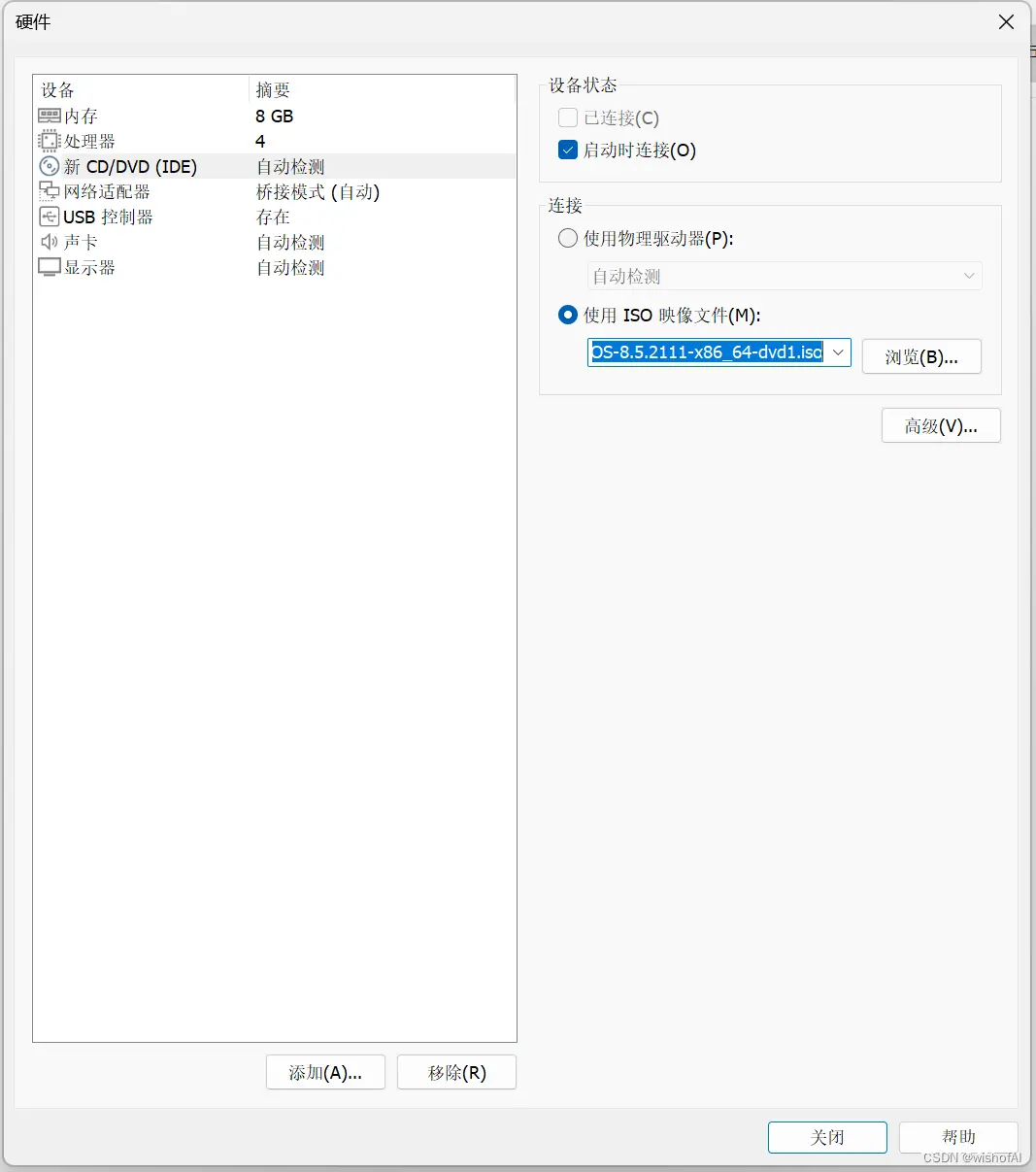
点击【完成】
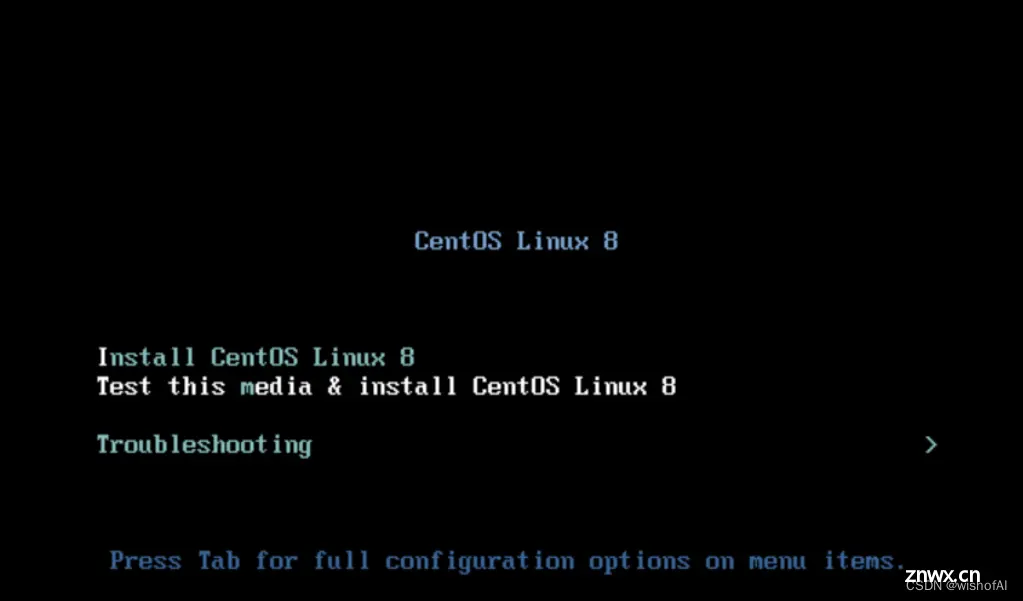
点击【开启虚拟机】
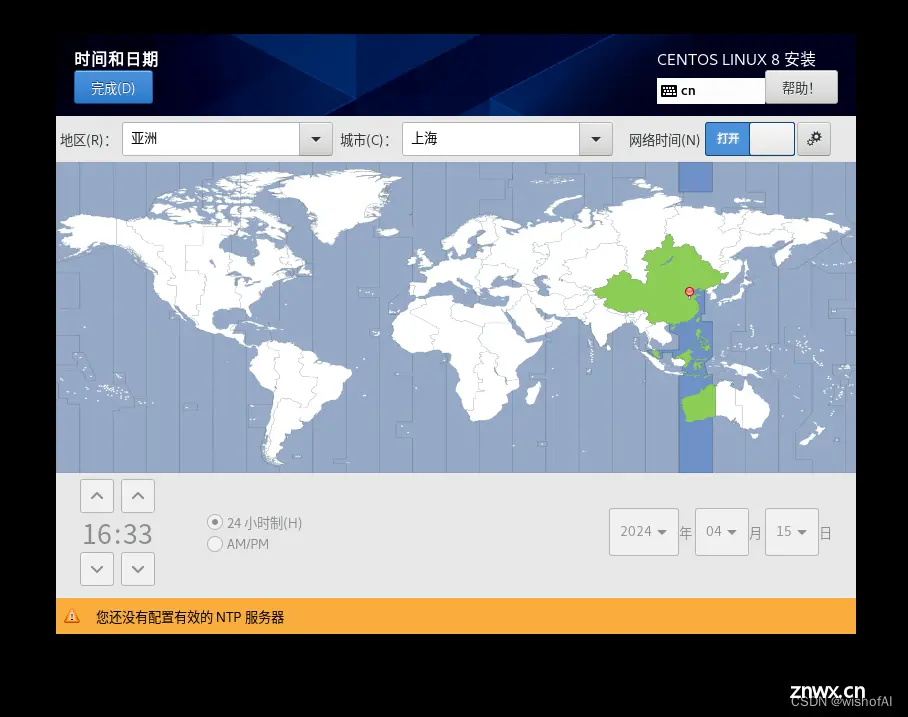
开启后下载,需要时间较长,我个人需要一个小时左右
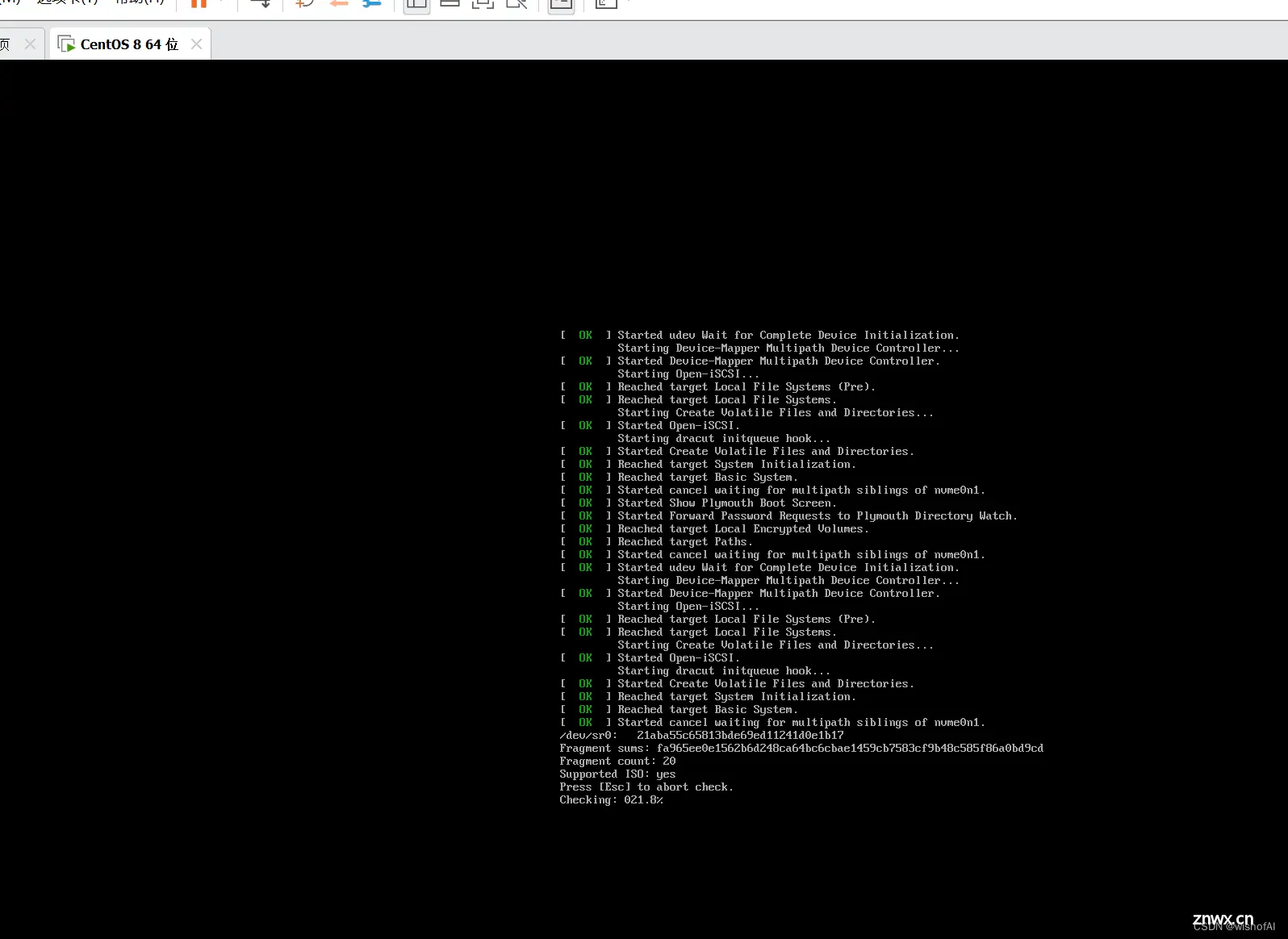
默认会选择第一个,直接【回车】
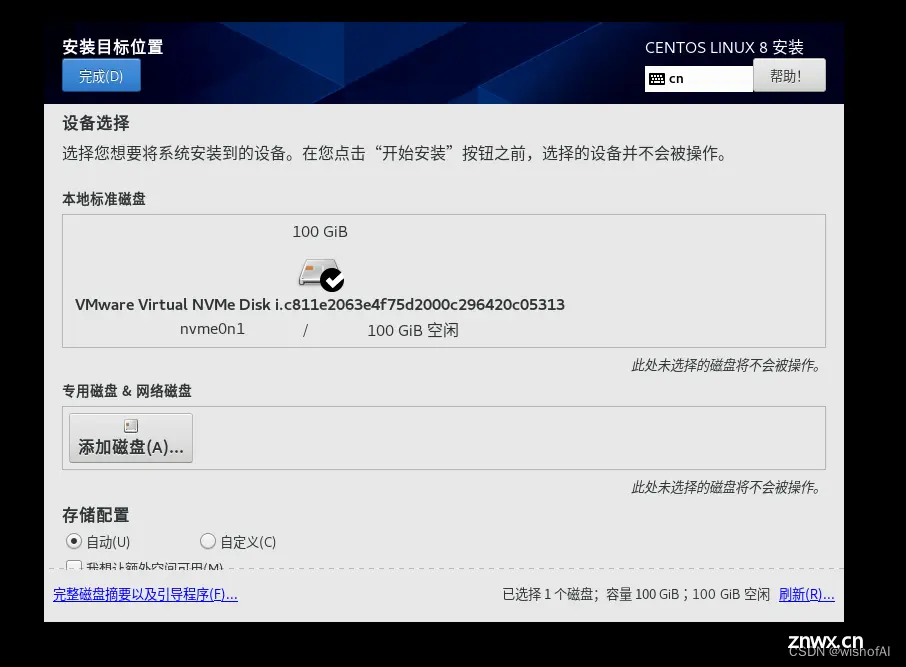
【选择语言】-->【中文】-->;【简体中文(中国)】 -->【继续】
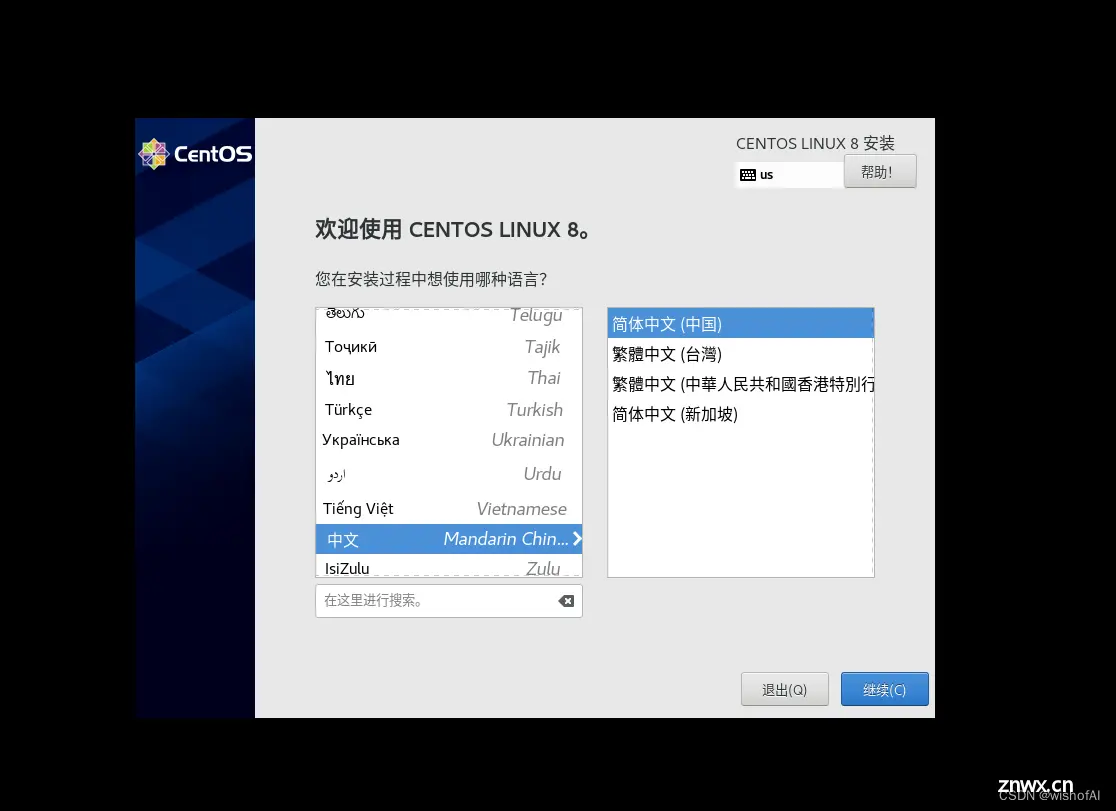
【安装目的地(D)】-->【存储配置】-->;【自动】-->【完成】
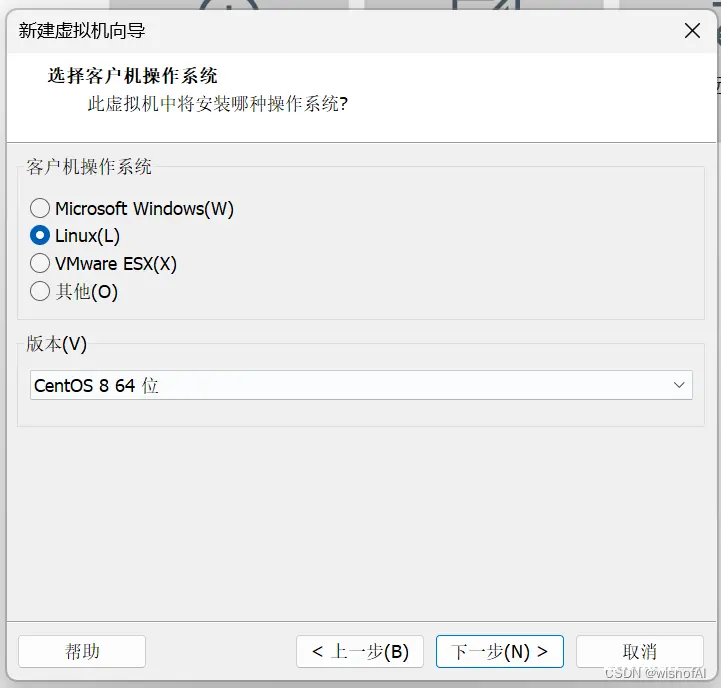
【软件选择】
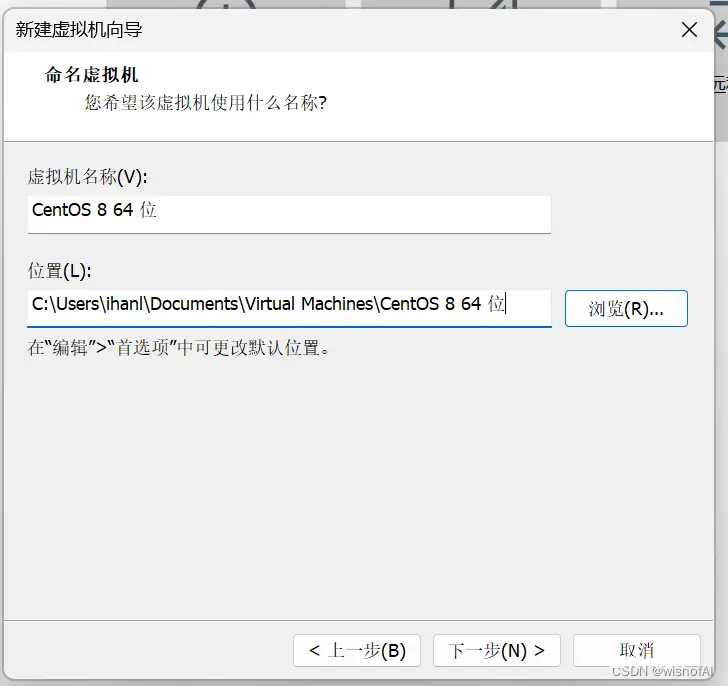
【网络与主机名】-->【以太网】-->;【打开】-->【完成】
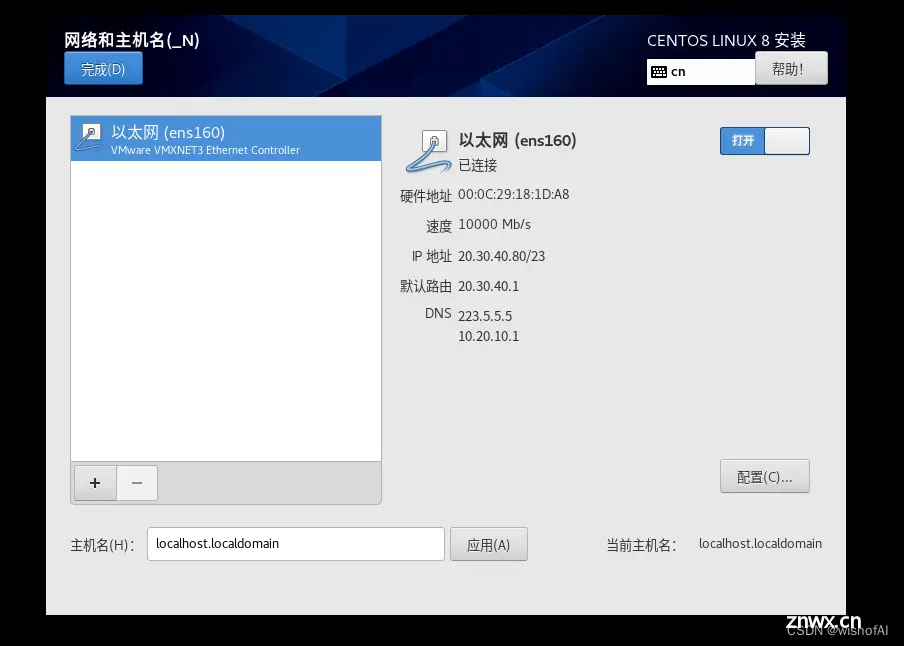
【时间与日期】-->【地区】-->;【亚洲】-->【城市】-->【上海】-->【网络时间】-->【打开】(有个技巧:点击地图华东地区,系统会自动完成以上操作)

填写【root密码】-->【完成】
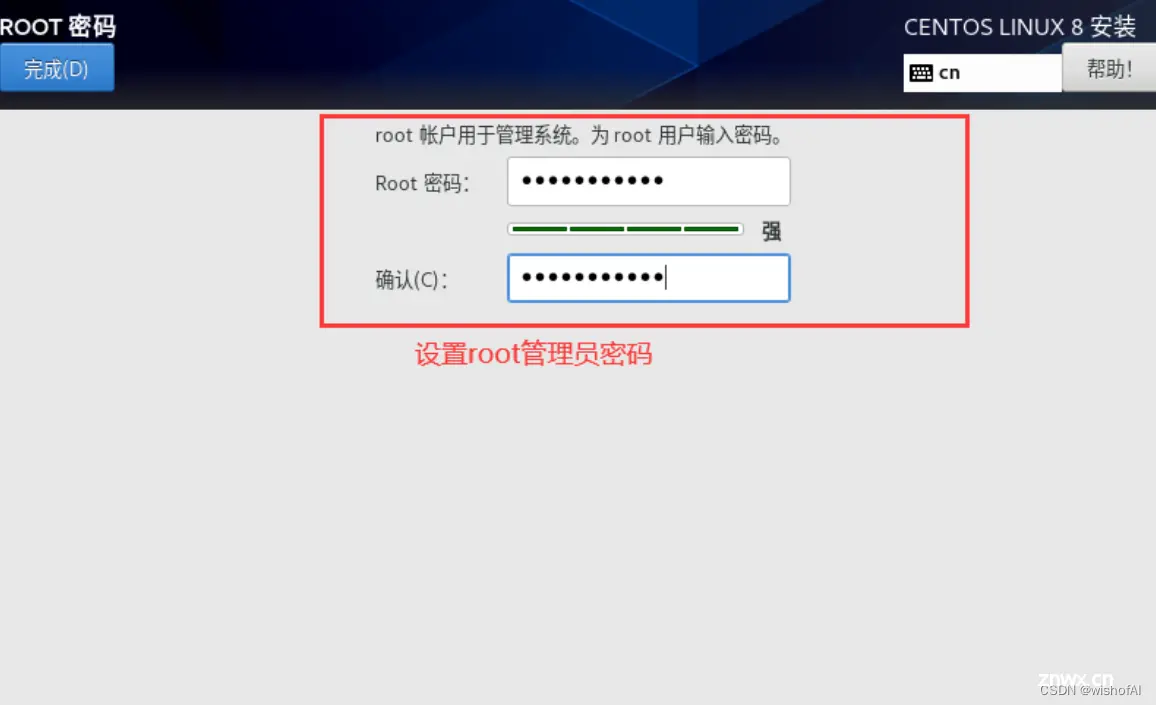
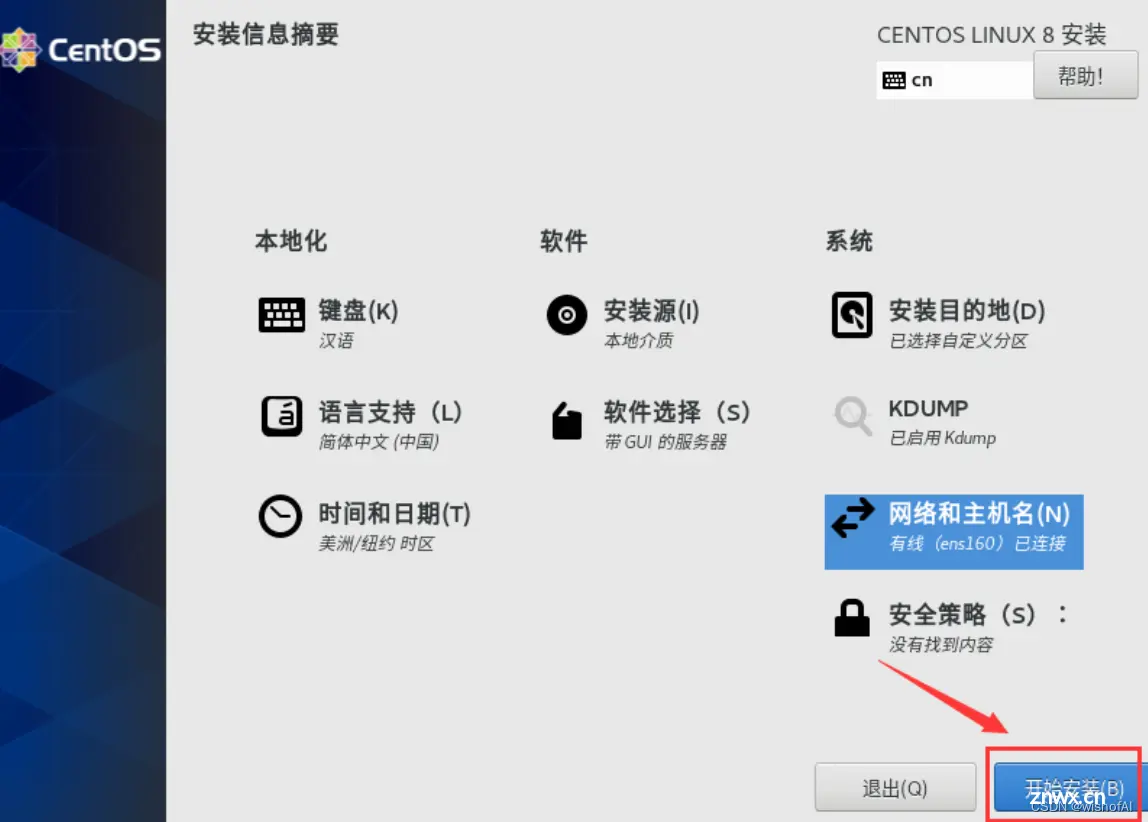
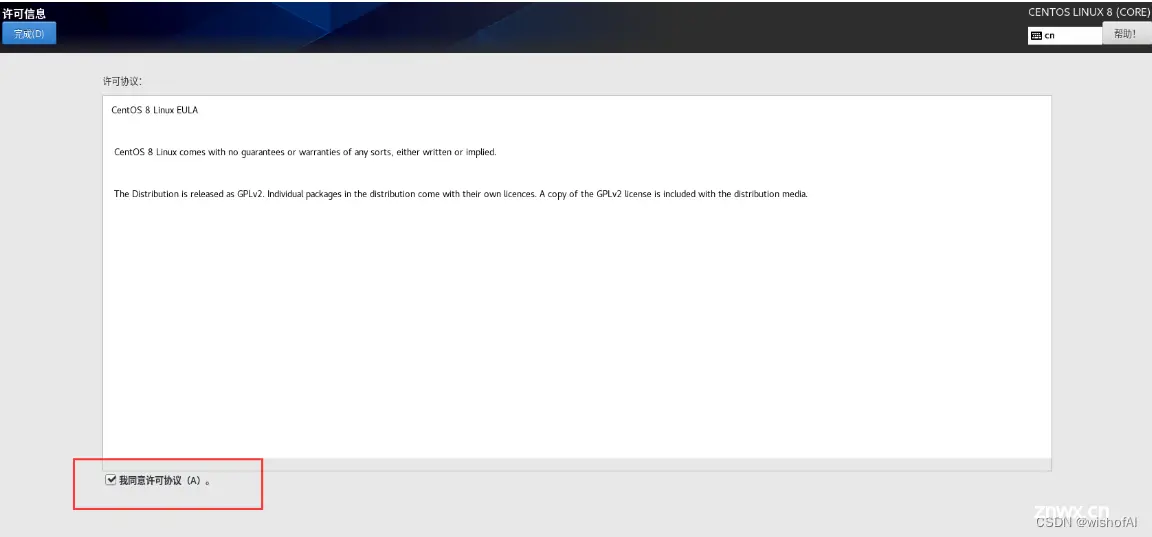
安装成功
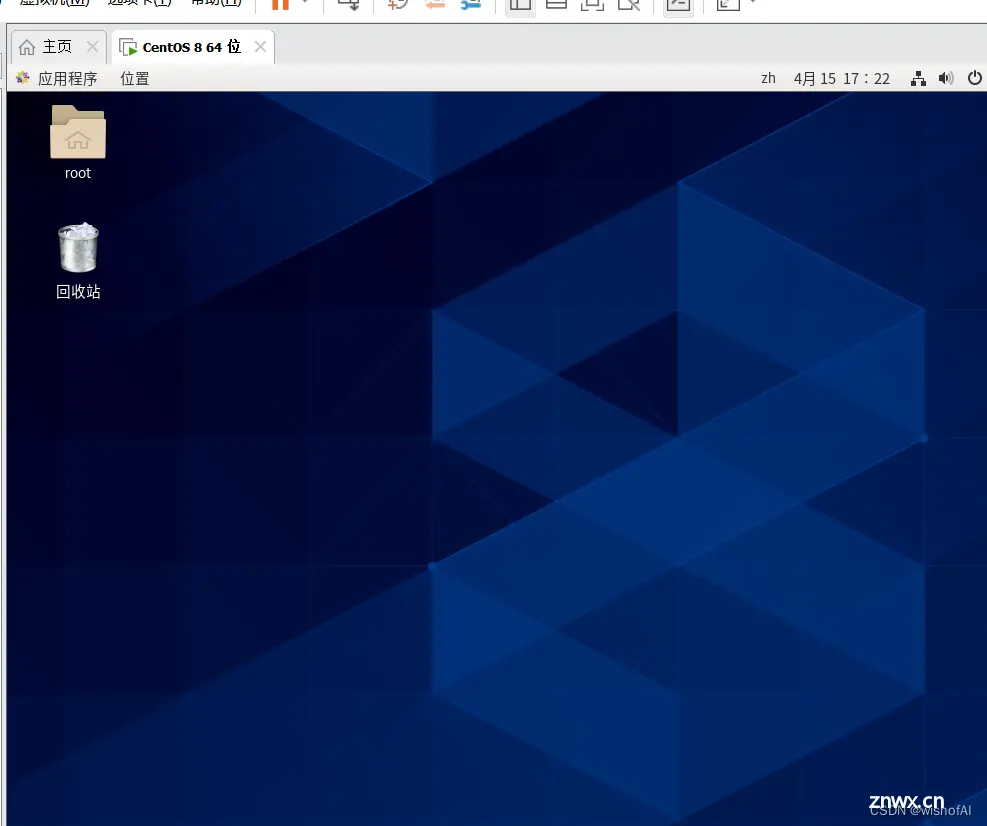
声明
本文内容仅代表作者观点,或转载于其他网站,本站不以此文作为商业用途
如有涉及侵权,请联系本站进行删除
转载本站原创文章,请注明来源及作者。